アプリ構成ポリシーから該当のアプリケーションを削除すると、アプリ構成ポリシーが適用されている全てのデバイスから該当アプリは強制的にアンインストールされ、また Play ストア画面からも非表示となります。
アプリ構成ポリシーで利用中のアプリを、「Applications」 から削除する場合、「削除」を実行すると以下のようなメッセージが表示され削除ができません。アプリ構成ポリシーに設定をしているアプリケーションは、事前にアプリ構成ポリシーにて削除をおこなう必要があります。
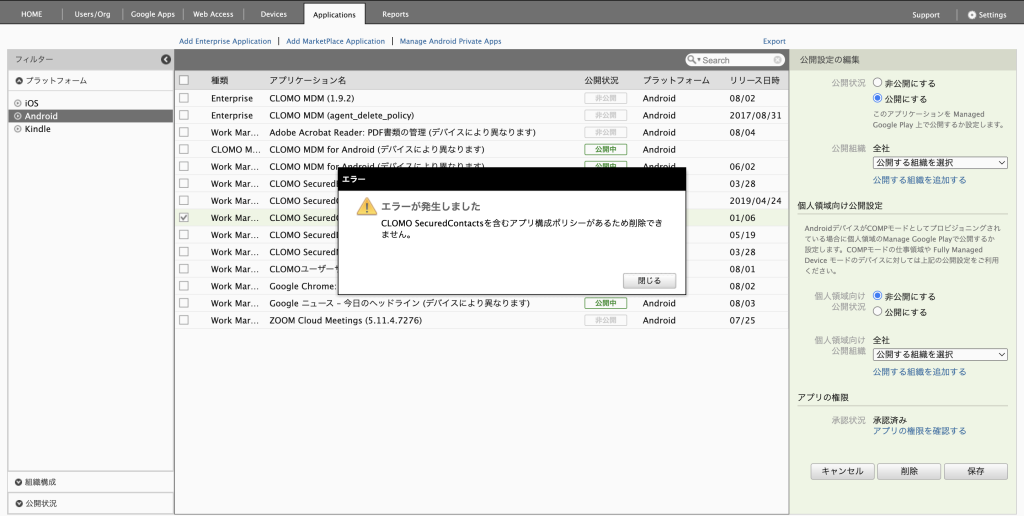
手順:アプリ構成ポリシーからアプリケーションを削除する
1. CLOMO PANEL の「Settings」画面を選択します。
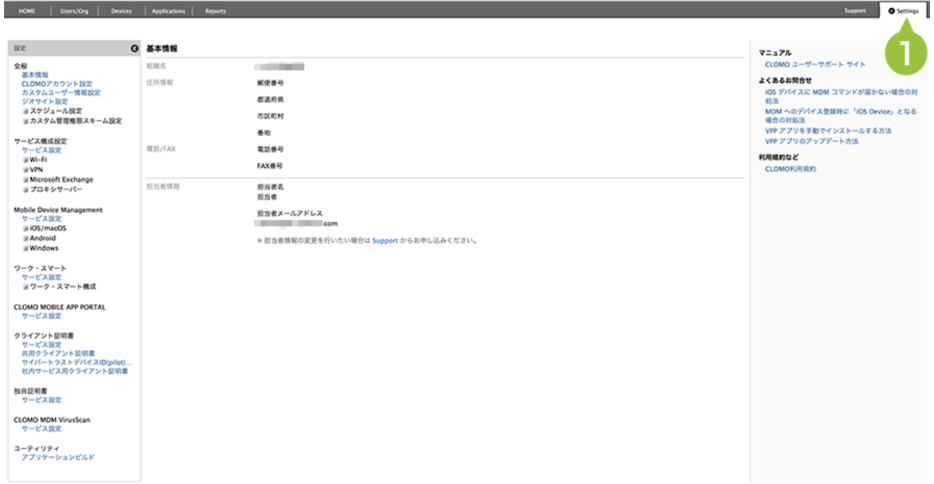
2.「Mobile Device Management」から「Android」を選択します。
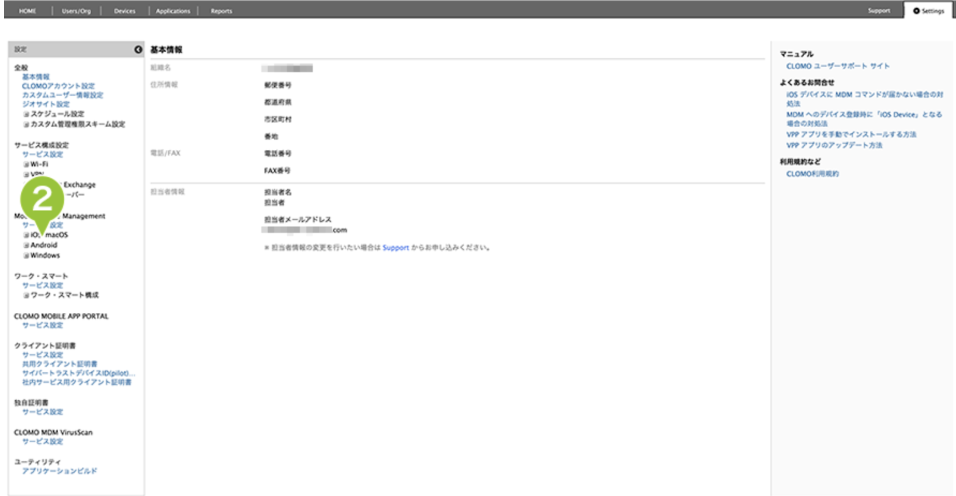
3.「アプリ構成ポリシー」を選択します。
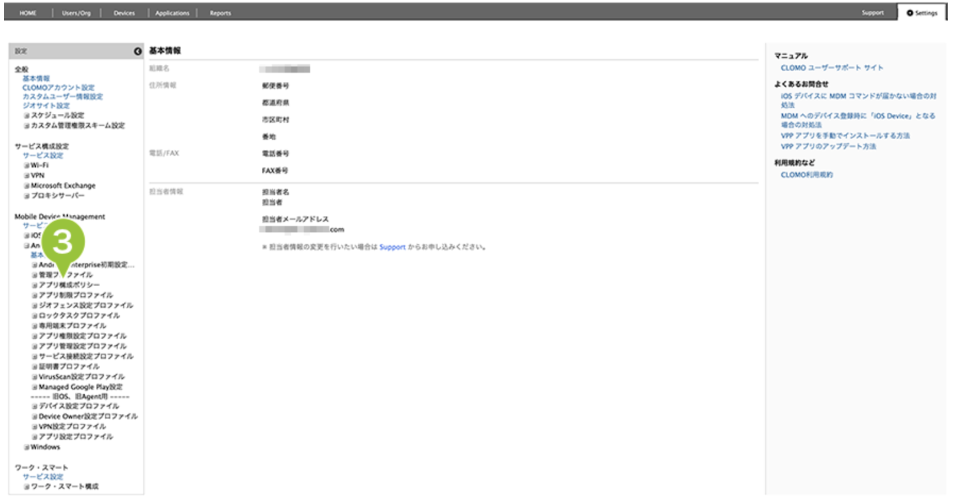
4.設定が行われているアプリ構成ポリシーを選択します。
※ アプリ構成ポリシーの作成画面にアクセスすると、Applications 画面に Work MarketPlace アプリの CLOMO MDM for Android アプリが未登録の場合は、自動で登録されます。
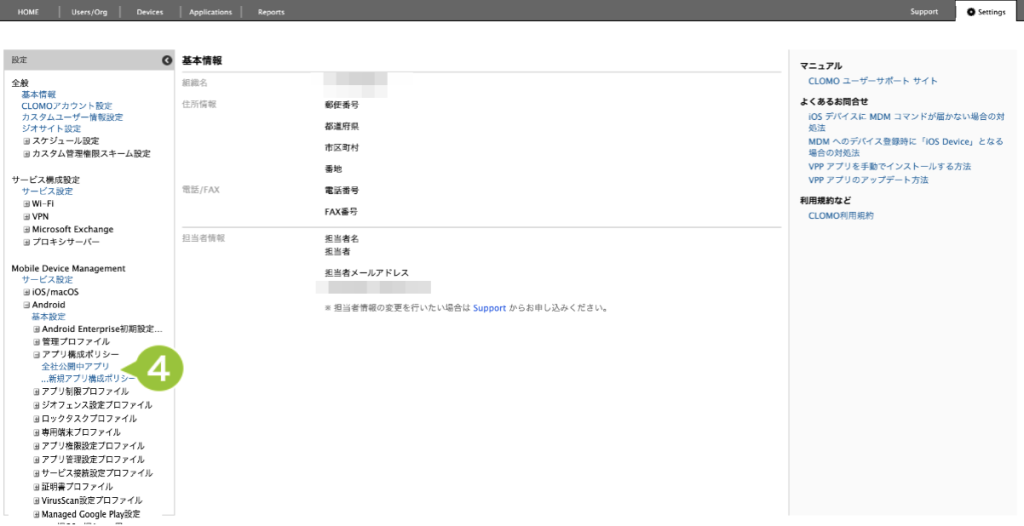
5.アプリ構成ポリシー編集画面が開いたら「アプリ構成」から該当するアプリケーションにカーソルを合わせ「削除」を選択します。
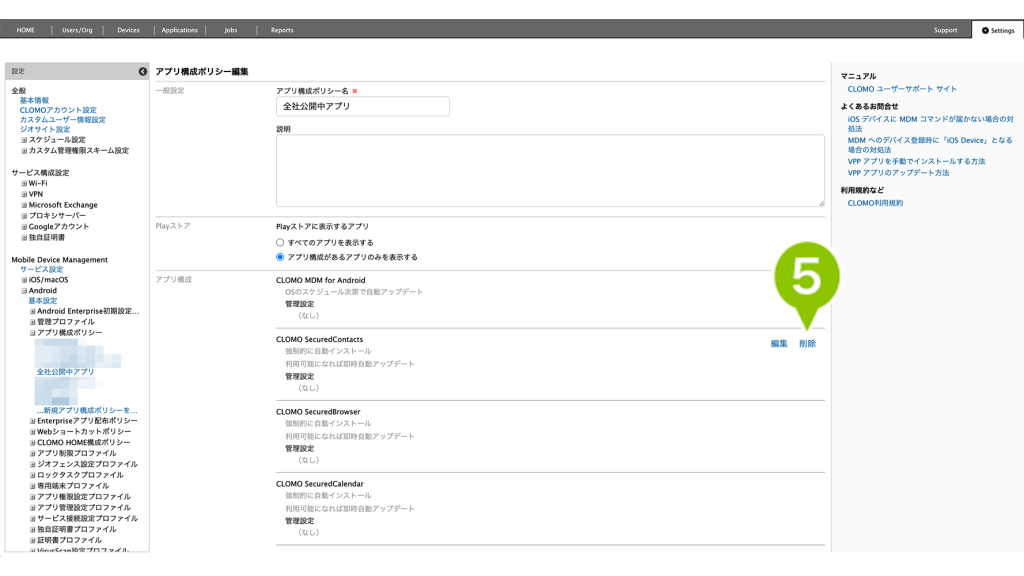
6. 削除後、「保存」を選択します。
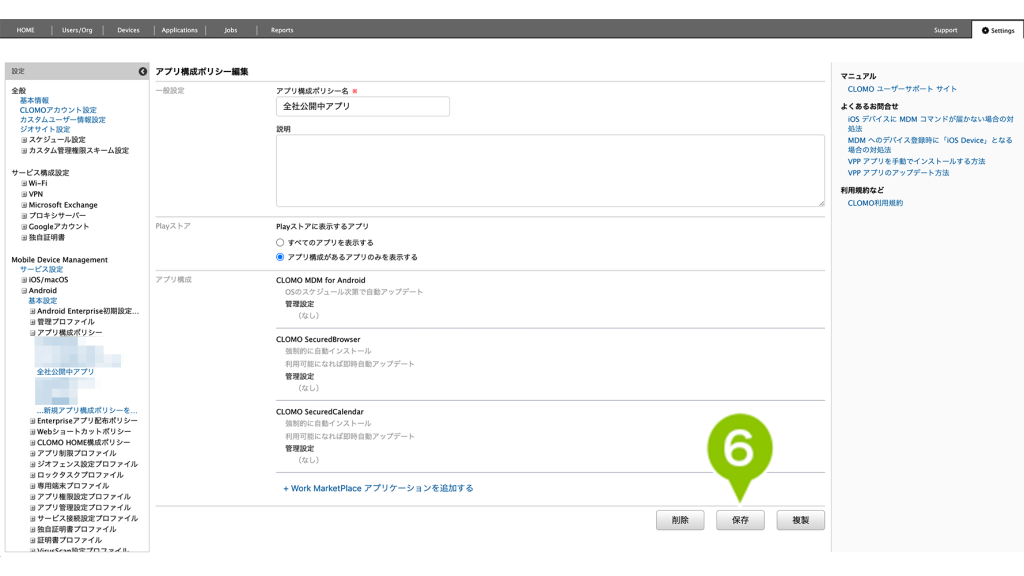
7.保存後、アプリ構成ポリシーの更新画面が表示されます。「OK」を選択すると表示されている対象デバイスの台数分に対して自動で更新がおこなわれます。
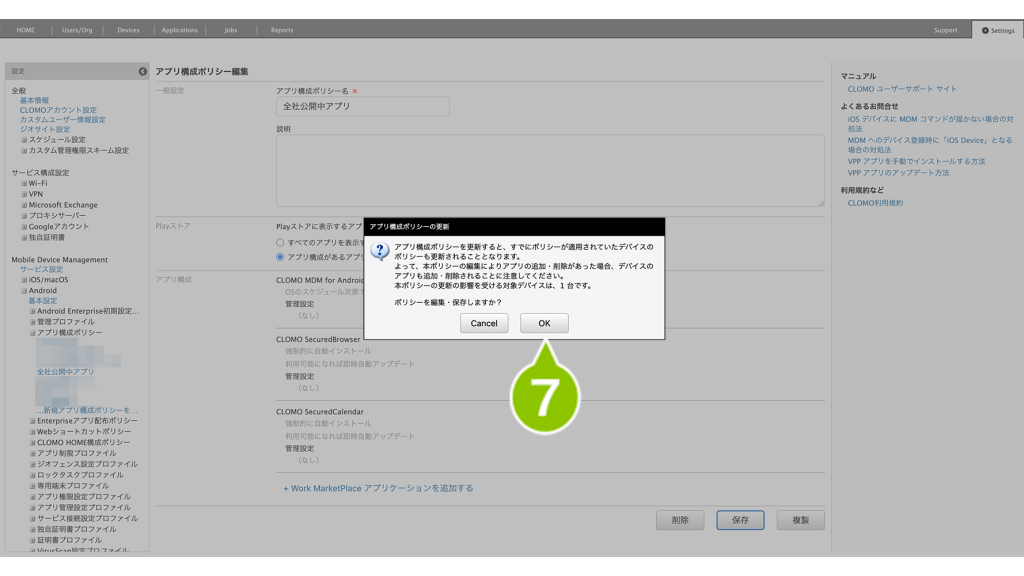
削除するアプリケーションを複数のアプリ構成ポリシーに設定している場合、設定されている全てのアプリ構成ポリシーから削除が必要です。
手順: Applications からアプリケーションを削除をする
CLOMO PANEL の「Applications」タブより、先の手順にてアプリ構成ポリシーから削除したアプリケーションを削除します。
詳細は「Managed Google Play でアプリケーションを登録する・削除する」をご確認ください。
このページの情報は役に立ちましたか?

このページに対するフィードバック
お寄せいただいたご意見に返信はできかねますので、予めご了承ください。